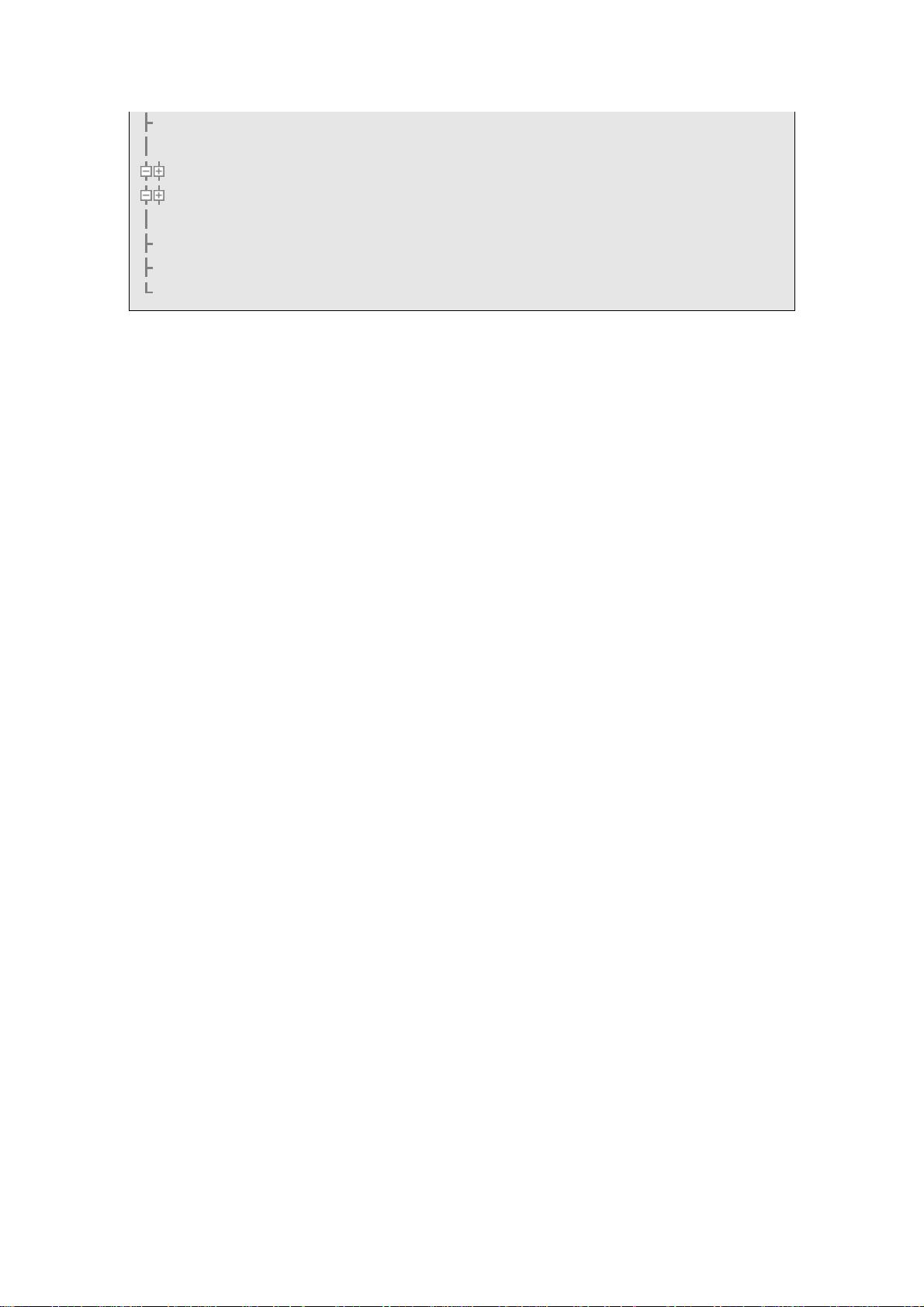Android开发:探索DatePickerDialog与TimePickerDialog的使用
需积分: 9 187 浏览量
更新于2024-07-25
收藏 482KB PDF 举报
"本资源为Android中文教程,主要涉及如何使用android.app包中的Dialog类,特别是DatePickerDialog和TimePickerDialog的使用方法。教程通过一个简单的示例代码介绍了如何创建和使用DatePickerDialog,以及如何处理日期选择后的回调事件。"
在Android开发中,`android.app`包下的`Dialog`类用于创建自定义的对话框,可以提供丰富的界面元素和交互功能。而系统预定义的对话框类如`DatePickerDialog`、`TimePickerDialog`和`AlertDialog`则为开发者提供了方便快捷的方式来显示常见的对话框。
`DatePickerDialog`是Android中用于显示日期选择器的对话框,通常用于让用户选择一个日期。在上述代码中,可以看到一个简单的`DatePickerDialog`的使用步骤:
1. 首先,创建一个`Calendar`实例`d`,并设置当前时间。
2. 创建`DatePickerDialog`时,需要传入四个参数:上下文(`this`表示当前Activity),`OnDateSetListener`接口的实现(用于处理用户选择日期后的回调),以及当前日期的年、月、日。
3. `show()`方法用于显示对话框。
`OnDateSetListener`接口包含一个`onDateSet()`方法,当用户在`DatePickerDialog`中选择日期后会调用此方法。在示例中,`onDateSet()`将选择的日期设置到一个`TextView`中展示。
代码中的`onClick()`方法是按钮点击事件的处理函数,当用户点击按钮时,会弹出`DatePickerDialog`。`dateSet()`方法是`OnDateSetListener`的实现,它接收`DatePicker`对象以及用户选择的年、月、日,并将这些值格式化后显示在文本视图中。
此外,`TimePickerDialog`与`DatePickerDialog`类似,用于显示时间选择器,允许用户选择小时和分钟。使用`TimePickerDialog`时,需要传入`OnTimeSetListener`接口的实现,该接口的`onTimeSet()`方法会在用户选择时间后被调用。
总结来说,这个Android中文教程通过一个实际的示例,详细解释了如何在应用程序中集成和使用`DatePickerDialog`,帮助开发者快速掌握这一常见组件的用法。同时,对其他预定义的对话框类如`TimePickerDialog`和`AlertDialog`的学习也能进一步提升Android应用的交互体验。
点击了解资源详情
点击了解资源详情
点击了解资源详情
2010-07-25 上传
2010-04-22 上传
2010-12-04 上传
点击了解资源详情
点击了解资源详情
2024-12-01 上传
2024-12-01 上传
car-java
- 粉丝: 76
- 资源: 699
最新资源
- Angular实现MarcHayek简历展示应用教程
- Crossbow Spot最新更新 - 获取Chrome扩展新闻
- 量子管道网络优化与Python实现
- Debian系统中APT缓存维护工具的使用方法与实践
- Python模块AccessControl的Windows64位安装文件介绍
- 掌握最新*** Fisher资讯,使用Google Chrome扩展
- Ember应用程序开发流程与环境配置指南
- EZPCOpenSDK_v5.1.2_build***版本更新详情
- Postcode-Finder:利用JavaScript和Google Geocode API实现
- AWS商业交易监控器:航线行为分析与营销策略制定
- AccessControl-4.0b6压缩包详细使用教程
- Python编程实践与技巧汇总
- 使用Sikuli和Python打造颜色求解器项目
- .Net基础视频教程:掌握GDI绘图技术
- 深入理解数据结构与JavaScript实践项目
- 双子座在线裁判系统:提高编程竞赛效率